Cara Menonaktifkan Discord Overlay
Bermacam Macam / / November 28, 2021
Discord adalah platform Voice over IP untuk komunitas game. Ini menyediakan sistem teks dan obrolan terbaik untuk memfasilitasi komunikasi dengan gamer online lainnya melalui teks, tangkapan layar, catatan suara, dan panggilan suara. Fitur overlay memungkinkan Anda untuk mengobrol dengan pemain lain saat bermain game dalam mode layar penuh.
Namun, saat Anda memainkan game solo, Anda tidak memerlukan overlay dalam game. Ini akan agak sia-sia dan tidak nyaman untuk game non-multiplayer. Untungnya, Discord memberi penggunanya opsi untuk mengaktifkan atau menonaktifkan fitur overlay dengan mudah & nyaman. Ini dapat dilakukan baik untuk semua game atau beberapa game tertentu.
Melalui panduan ini, Anda akan belajar cara menonaktifkan hamparan Discord untuk setiap/semua game individual di Discord.

Isi
- Cara Mematikan Discord Overlay
- Cara Menonaktifkan Discord Overlay untuk Semua Game
- Cara Menonaktifkan Discord Overlay untuk Game Terpilih
- Cara Menonaktifkan Discord overlay dari Steam
- Perbaikan Tambahan
Cara Mematikan Discord Overlay
Proses mematikan fitur overlay on Perselisihan serupa untuk OS Windows, Mac OS, dan Chromebook. Anda memiliki dua opsi: Menonaktifkan overlay untuk semua game sekaligus atau menonaktifkannya hanya untuk game tertentu. Kita akan melalui masing-masing secara individual.
Cara Menonaktifkan Discord Overlay untuk Semua Game
Ikuti langkah-langkah ini untuk menonaktifkan overlay Discord untuk semua game:
1. Meluncurkan Perselisihan melalui aplikasi desktop yang diinstal pada PC Anda atau versi web Discord di browser web Anda.
2. Gabung ke akun Anda dan klik ikon roda gigi dari sudut kiri bawah layar. NS Pengaturan pengguna jendela akan muncul. Lihat gambar yang diberikan.
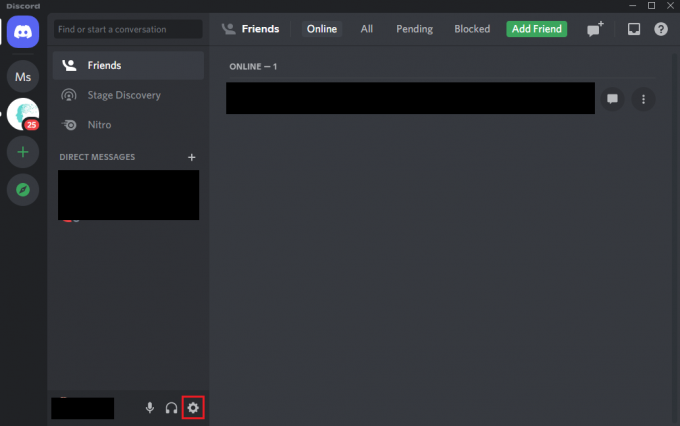
3. Gulir ke bawah ke Pengaturan aktivitas dari panel kiri dan klik pada Hamparan permainan.
4. Beralih mati pilihan berjudul Aktifkan hamparan dalam game, seperti yang ditunjukkan di sini.
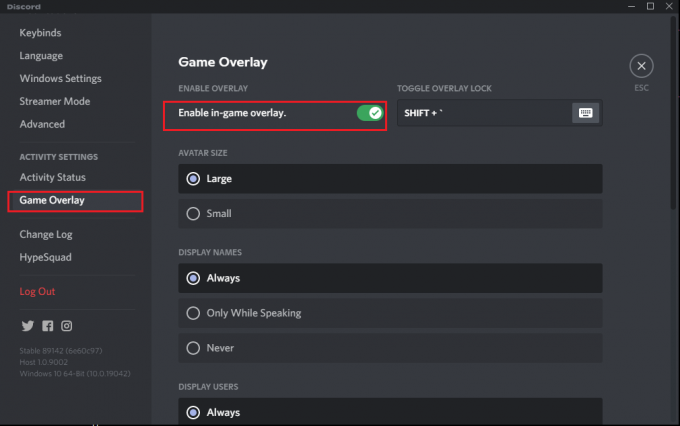
Luncurkan game apa pun saat menjalankan Discord di latar belakang dan konfirmasikan bahwa overlay obrolan telah menghilang dari layar.
Baca juga:Perbaiki Discord Screen Share Audio Tidak Berfungsi
Cara Menonaktifkan Discord Overlay untuk Game Terpilih
Berikut adalah cara menonaktifkan overlay Discord untuk game tertentu:
1. Meluncurkan Perselisihan dan navigasikan ke Pengaturan pengguna, seperti yang dijelaskan di atas.
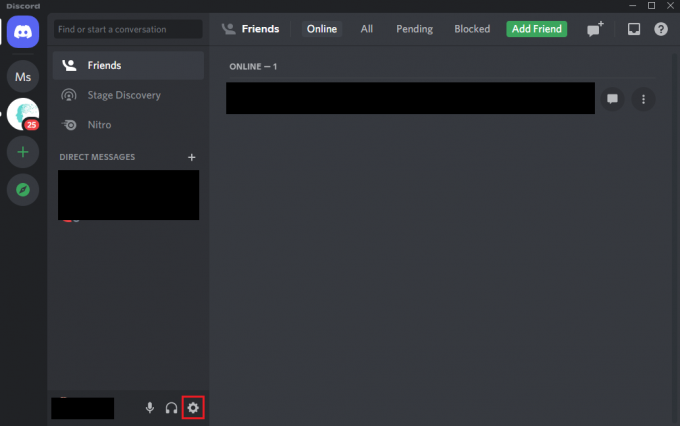
2. Klik Hamparan permainan pilihan di bawah Pengaturan aktivitas di panel kiri.
3. Periksa apakah overlay dalam game diaktifkan. Jika tidak, Beralih pada pilihan berjudul Aktifkan hamparan dalam game. Lihat gambar di bawah.

4. Selanjutnya, beralih ke Aktivitas permainan tab dari panel kiri.
5. Anda akan dapat melihat semua permainan Anda di sini. Pilih permainan yang ingin Anda nonaktifkan overlay gamenya.
Catatan: Jika Anda tidak melihat game yang Anda cari, klik Tambahkan itu opsi untuk menambahkan game itu ke daftar game.

6. Terakhir, matikan Hamparan opsi yang terlihat di sebelah game ini.
Fitur overlay tidak akan berfungsi untuk game yang ditentukan dan akan tetap diaktifkan untuk game lainnya.
Cara Menonaktifkan Discord overlay dari Steam
Sebagian besar gamer menggunakan toko Steam untuk mengunduh dan memainkan game. Steam juga memiliki opsi overlay. Karenanya, Anda tidak perlu menonaktifkan overlay pada Discord secara khusus. Anda dapat menonaktifkan overlay Discord untuk platform Steam dari dalam platform.
Berikut adalah cara menonaktifkan overlay Discord di Steam:
1. Luncurkan Uap aplikasi di PC Anda dan klik Uap tab dari bagian atas jendela.
2. Pergi ke Pengaturan uap, seperti yang ditunjukkan.
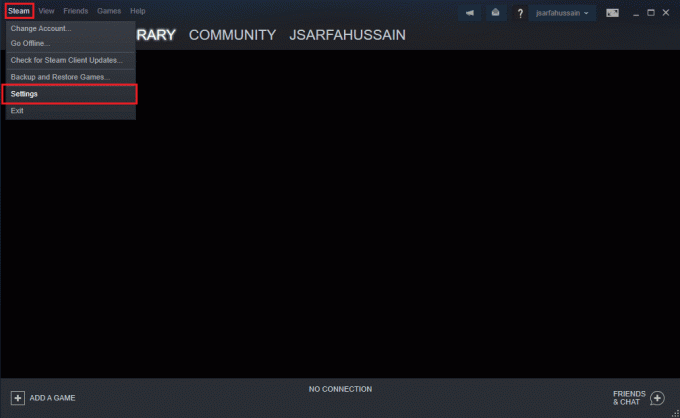
3. Sebuah jendela baru akan muncul di layar Anda. Klik pada dalam permainan tab dari panel kiri.
4. Selanjutnya, centang kotak bertanda Aktifkan hamparan Steam saat dalam game untuk menonaktifkan hamparan. Lihat gambar yang diberikan.
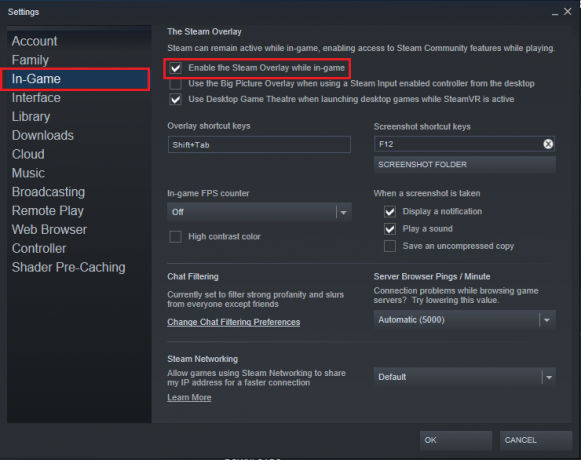
5. Terakhir, klik oke dari bagian bawah layar untuk menyimpan perubahan baru.
Sekarang, overlay dalam game akan dinonaktifkan saat Anda bermain game di Steam.
Baca juga:Cara Menghapus Discord Sepenuhnya di Windows 10
Perbaikan Tambahan
Cara menonaktifkan obrolan teks tanpa menonaktifkan hamparan Discord
Discord adalah platform serbaguna yang bahkan memberi Anda opsi untuk menonaktifkan obrolan teks daripada menonaktifkan overlay dalam game sepenuhnya. Ini sangat bermanfaat karena Anda tidak perlu menghabiskan waktu untuk mengaktifkan atau menonaktifkan overlay untuk game tertentu. Sebagai gantinya, Anda dapat membiarkan overlay dalam game diaktifkan, dan Anda tidak akan lagi terganggu oleh obrolan ping.
Ikuti langkah-langkah yang diberikan untuk menonaktifkan obrolan teks:
1. Meluncurkan Perselisihan dan pergi ke Pengaturan pengguna dengan mengklik ikon roda gigi.
2. Klik pada Hamparan tab di bawah Pengaturan aktivitas dari panel di sebelah kiri.
3. Gulir ke bawah ke bagian bawah layar dan matikan opsi berjudul Tampilkan toggle notifikasi obrolan teks, seperti yang ditunjukkan di bawah ini.
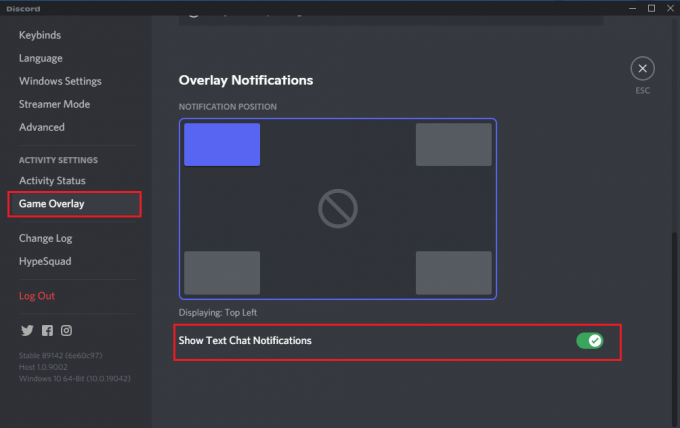
Direkomendasikan:
- Cara Memperbaiki Tidak Ada Kesalahan Rute pada Discord
- Perselisihan Tidak Dibuka? 7 Cara Memperbaiki Discord Tidak Akan Membuka Masalah
- Perbaiki Discord Picking Up Game Audio Error
- Perbaiki HBO Max Tidak Bekerja di Roku
Kami berharap panduan kami di cara menonaktifkan hamparan Discord sangat membantu, dan Anda dapat mematikan fitur overlay untuk semua atau beberapa game. Jika Anda memiliki pertanyaan atau saran tentang artikel ini, beri tahu kami di bagian komentar.



